电脑打印文件时遇到“打印机处于错误状态”的提示,导致无法正常打印。这种问题看似复杂,其实只要找准原因并采取正确措施,通常都能快速解决。本文将为你详解打印机出现“错误状态”时的常见原因和有效的解决方法,帮助你轻松应对打印故障。
一、什么是“打印机错误状态”?
当我们尝试打印时,系统提示“打印机处于错误状态”,通常意味着计算机检测到打印机无法正常工作。这种错误可能来自于打印机硬件问题、连接异常、驱动故障、打印任务卡顿等多个方面。
二、打印机错误常见原因分析
1、打印机未正确连接
数据线松动或未连接;
无线连接断开;
USB接口损坏或识别失败。
2、打印机驱动异常
驱动程序未安装或损坏;
驱动与操作系统不兼容;
系统更新后驱动失效。
3、打印机未开机或无法启动
电源未插好;
打印机处于待机或错误模式;
墨盒、硒鼓或卡纸问题影响启动
4、打印任务卡住或服务未响
打印队列中存在卡住的任务;
Windows 打印服务(Print Spooler)异常。
5、操作系统或网络设置错误
系统安全策略限制;
防火墙或杀毒软件阻拦;
网络共享设置错误(对于网络打印机)。
三、解决方法介绍
1、检查硬件连接状态
首先排查物理连接问题:
如果是USB连接,尝试更换USB接口或数据线;
如果是无线打印机,确认电脑和打印机是否连接在同一个Wi-Fi下;
确保打印机已开启并正常运行,无报错灯或卡纸提示;
打开打印机面板,确认墨盒、纸张是否就绪。
2、检查打印机驱动程序
打印机驱动是打印机与电脑通信的桥梁。驱动出错是“错误状态”高发原因之一。这里推荐通过“打印机驱动管家”扫描检测打印机存在的问题,然后进行解决修复
①、点击下载安装并打开打印机驱动管家,然后点击【立即扫描】;
②、软件会自动检测打印机型号匹配驱动以及检测打印机存在的问题,用户点击“一键修复”即可解决打印机相关问题
3、重新启动打印机和电脑
很多小问题可以通过“重启”解决:
关闭打印机电源,等待10秒后重新启动;
同时重启电脑,使系统重新加载打印服务和驱动程序;
重启后再次尝试打印任务。
4、清除打印任务队列
有时打印任务卡住会导致整个打印服务阻塞。
操作方法如下:
打开“控制面板”>“设备和打印机”;
找到出错的打印机图标,右键选择“查看正在打印的内容”;
如果有多个任务排队,右键选择“取消所有文档”;
清除任务后,再次重新发送打印请求。
5、重启打印服务(Print Spooler)
Windows的Print Spooler服务负责管理打印任务,它出错时会导致无法打印。
手动重启步骤:
按下Win+R,输入services.msc,回车;
在服务列表中找到Print Spooler;
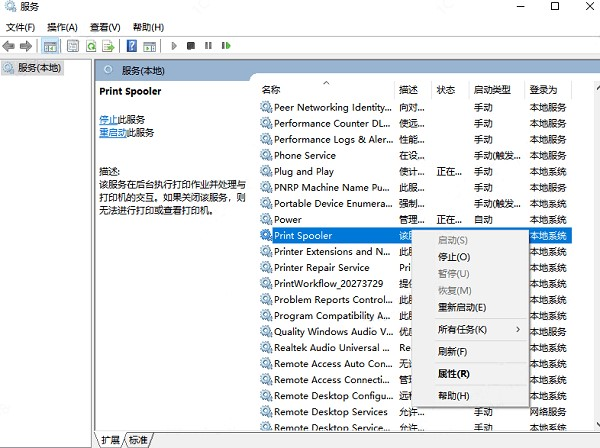
右键点击选择“重新启动”;
重新发送打印任务测试是否恢复正常。
6、设置默认打印机
打开“设置”>“设备”>“打印机和扫描仪”;
找到你的打印机,点击“设置为默认打印机”;
确保发送任务的对象是正确的设备,避免“错误状态”提示。
打印机出现“错误状态,无法打印”的问题并不罕见,原因多种多样,从连接故障到驱动问题都有可能。遇到这种情况时,不要慌张,按照本文提供的排查和处理步骤,大部分用户都能自行解决问题。建议通过“打印机驱动管家”时常保持打印机驱动和系统的良好状态、注意日常维护,将有效减少错误的发生,让打印工作更加高效流畅

